这个 Wondershare 免费视频转换器评论指南将帮助你了解如何转换、下载、编辑、刻录 1000 种格式的视频等。
如何实现视频转换?在这个数字时代,我们都喜欢捕捉和保存我们在各种场合与朋友、家人和亲人共度的珍贵时刻。因为现在我们有各种高质量的设备来点击图片或录制视频,以及不同的存储设备,如 CD、DVD、SD 卡、USB 闪存驱动器和外部硬盘驱动器,以安全地保存它们。
但是,当我们在视频播放器或其他设备上播放视频时遇到问题时,几乎每个人都会时不时地发生这种情况,通常是由于视频兼容性问题而发生的。
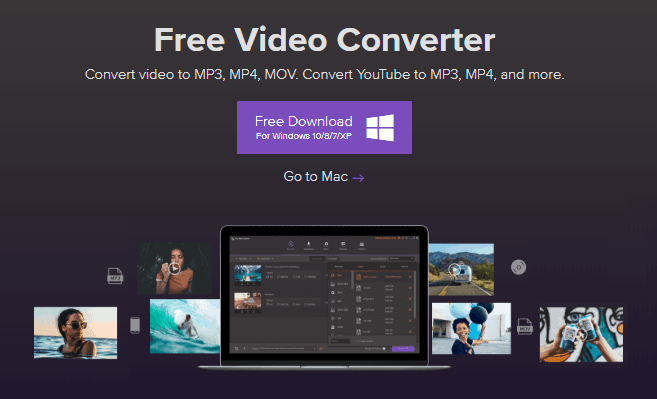
如果你遇到过一两次这样的麻烦情况,那么你可能已经熟悉了无法观看非常愉快或非常重要的事情的痛苦。
但为什么要忍受这种不适呢?如果你不能一键播放任何视频(你应该能够的方式)并寻找最好的视频编辑器或转换器,那么Wondershare 的免费视频转换器将是你的最佳选择。
Wondershare 免费视频转换器
Wondershare使用指南和教程:Wondershare Free Video Converter是一款多功能视频转换器免费软件,可让你使用此 YouTube 转换器将视频和音频文件转换为播放并将 YouTube 视频转换为高清 MP4、MP3。
该软件兼容 Mac(Mac OS x 10.14 或更低版本)和 Windows 操作系统(Windows 10 / 8 / 7 / XP),并支持多种视频和音频格式。它还带有批处理、屏幕录制、修复元数据、YouTube 到 MP4/MP3、视频传输、DVD 刻录和其他功能。
你还可以升级到高级版 ( Wondershare Video Converter Ultimate ) 以消除所有限制以获得更好的体验,例如无水印、无广告和 10,000 多个视频网站支持等。
免费视频转换器的主要特点
互联网上很少有视频转换器免费软件和免费视频编辑软件可以提供全质量和高速视频转换为任何格式,免费视频转换器就是其中之一。这是 Wondershare 免费视频转换器的主要功能列表:
- 与多个平台的兼容性
- 将视频转换为 MP3/MP4/DVD 和反之亦然
- 支持多种视频和音频格式
- YouTube 转换器将 YouTube 转换为 MP3/MP4
- 轻量级视频编辑器,让视频编辑无忧
- 用于录制桌面活动和视频的屏幕录像机
- 4K 和高清视频转换器以高质量转换视频
- 视频元数据编辑器修复视频元数据
- GIF Maker 将视频/图像制作成 GIF
- 转换前的视频编辑
- 无损质量文件转换
- 转换速度快
- 将转换后的视频传输到 iPhone/iPad 和多个设备
如何使用免费视频转换器将视频转换为 MP4 或 MP3
如何实现视频转换?无论你是想将 FLV 转换为 MP4、将 AVI 转换为 MP4、将 WMV 转换为 MP3 还是任何其他格式,这款多合一视频转换器都支持所有文件格式。以下是将视频转换为 MP3 或 MP4 格式的方法:
步骤 (1):首先,在你的计算机上打开Wondershare Free Video Converter 。
步骤 (2):现在转到转换选项卡,然后单击+ 添加文件按钮从你的系统导入视频文件。
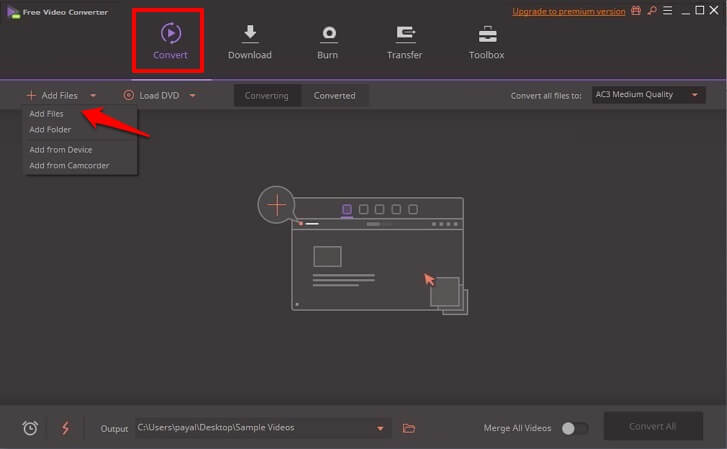
步骤 (3):接下来,单击将所有文件转换为:下拉菜单,然后从支持的格式列表中选择MP4或MP3格式。
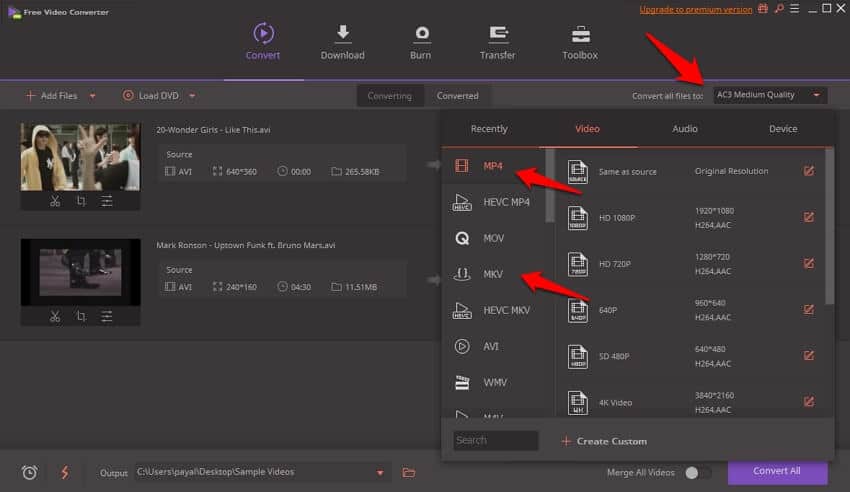
步骤 (4):从“输出”选项卡中,选择 PC 上要保存转换后文件的位置,然后单击“全部转换”按钮将视频批量转换为 MP4 或 MP3 格式。
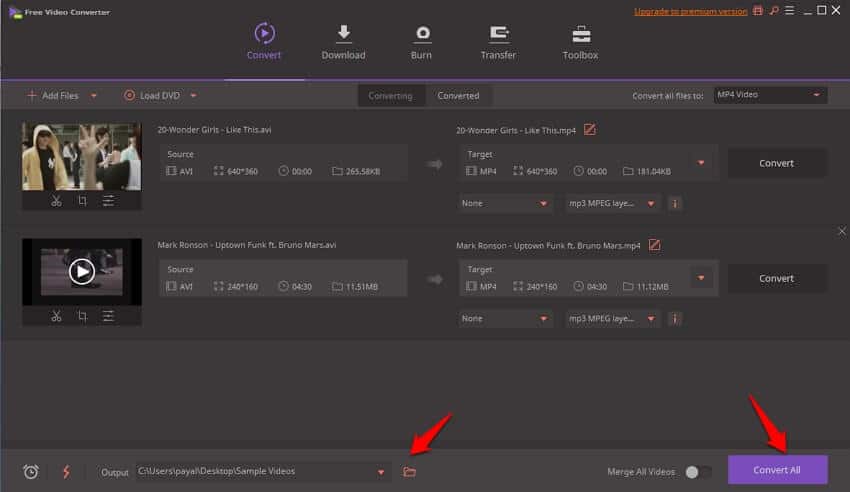
如何使用免费视频转换器将 YouTube 视频转换为 MP3 或 MP4
Wondershare使用指南和教程:如果你想下载 YouTube 视频以供离线观看,那么 Wondershare Video Converter Free 是你的最佳解决方案,因为借助该程序,YouTube 文件可以直接下载并一键转换为 MP4、MP3 或任何其他格式。以下是将 YouTube 视频转换为 MP4 或 MP3 格式的方法:
步骤(1):首先,在你的 PC 浏览器上打开 YouTube,然后复制你要下载的YouTube 视频的链接并转换为 MP3 或 MP4 格式。
步骤 (2):接下来,打开Wondershare 免费视频转换器,然后转到下载选项卡。
步骤 (3):通过将切换开关移动到右侧来启用下载然后转换模式,然后选择MP3 / MP4或任何格式以及你想要的音频质量。
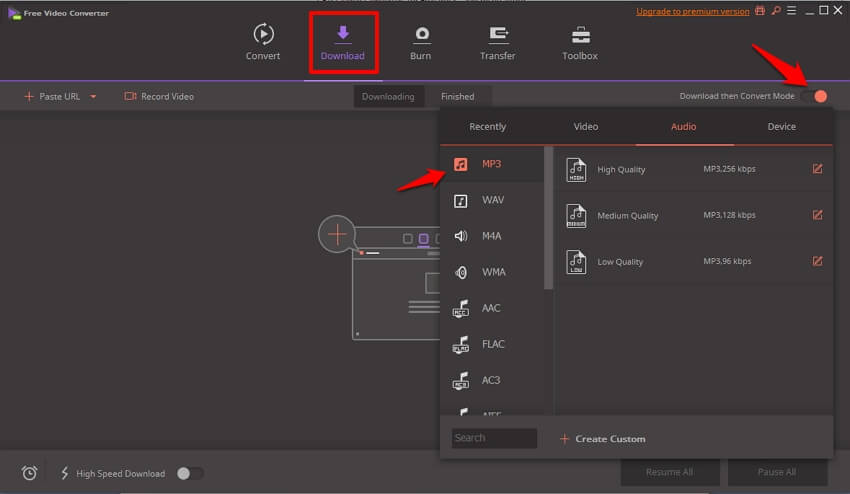
步骤 (4):最后,点击+Paste URL选项。转换器将自动粘贴复制的 YouTube 链接并开始以 MP3 格式或你选择的格式下载。
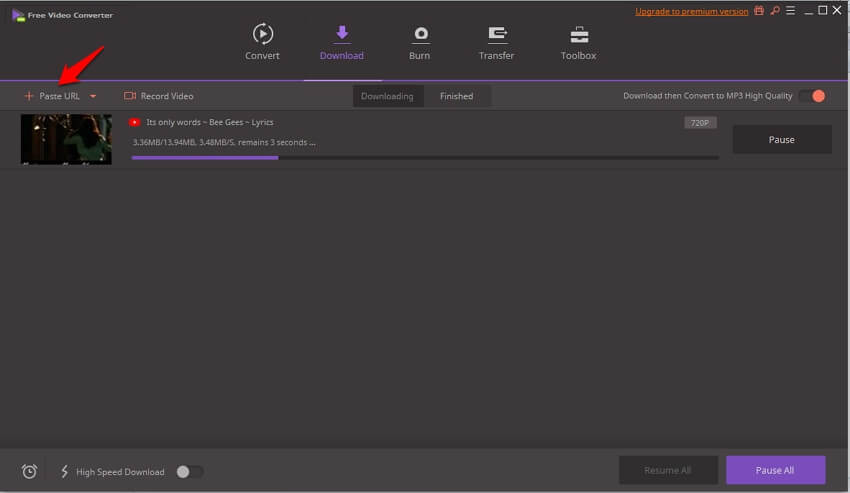
因此,你可以看到在 Wondershare Free Video Converter 软件的帮助下将视频转换为 MP4 或 MP3 格式并以任何格式下载 YouTube 视频是多么简单。
Free 和 Wondershare Video Converter Ultimate 之间有什么区别?
Wondershare使用指南和教程:毫无疑问,Wondershare Free Video Converter 可以被公认为可靠的视频转换工具,因为它配备了所有令人惊叹的视频编辑和转换功能。
但是,如果你想通过删除水印并无限制地享受高级功能来获得良好的用户体验,那么你应该将 Wondershare Free Video Converter 升级到高级版本。
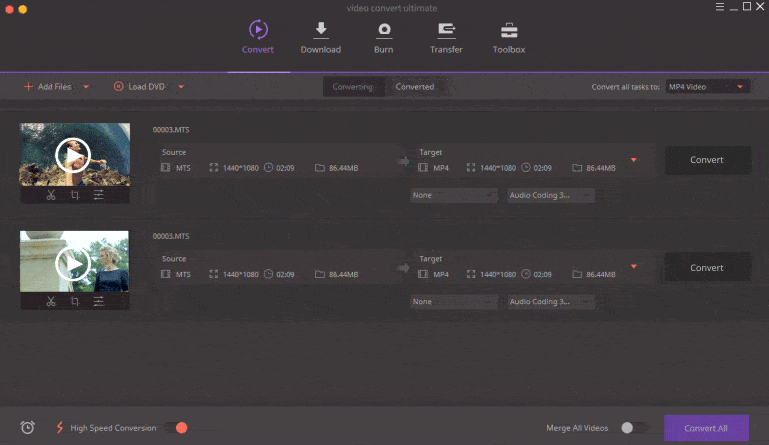
那么,Wondershare Video Converter 的高级版有什么额外的呢?好吧,这是列表:
- 将视频/DVD 转换、刻录为 1000 多种无水印格式
- 将视频转换为 MP3 和 100 多种音频格式,无需广告。
- 支持 30X 更快的视频转换和 GPU 加速。
- 从 10,000 多个视频共享网站下载你喜爱的 4K/高清视频。
- 支持多任务下载。一次性下载整个在线视频播放列表。
- 将多个视频合并为一个的选项。
- 将视频或音乐传输到 Android/iOS 设备(无限制)。
- 自动修复和编辑视频元数据信息(无限制)。
- 将视频或照片转换为 GIF(没有任何限制)。
- 将视频作为媒体服务器投射到电视上。
- VR 转换器可将任何视频转换为 VR 格式。
- DVD 转换器直接将 DVD 转换为 ISO 或 DVD 文件夹。
- 录制来自流媒体网站、Skype 和 Facetime 视频以及教程等的无限视频。
简而言之,Wondershare Free Video Converter 的高级版本通过一些非常方便的功能完成了你的所有转换任务。
结论
如何实现视频转换?当谈到拥有一个完整的视频工具箱和非常广泛的工具来帮助你转换高清质量的视频、下载视频、编辑视频、播放视频、刻录视频和传输视频时,Wondershare Free Video Converter 就像救世主一样出现。
使用此视频转换软件的免费版本后,我们已经使用Wondershare Video Converter Ultimate很长一段时间了,体验是可观的。
因此,如果你正在寻找以无数格式转换、编辑、刻录媒体文件的一站式简单解决方案,那么现在就试一试。

